Fix - Spiacente, c'è stato un problema nel montare il file Problema in Windows 11, 10
Aggiornato gennaio 2024: Smetti di ricevere messaggi di errore e rallenta il tuo sistema con il nostro strumento di ottimizzazione. Scaricalo ora a - > questo link
- Scaricare e installare lo strumento di riparazione qui.
- Lascia che scansioni il tuo computer.
- Lo strumento sarà quindi ripara il tuo computer.
Se un utente vuole fare il backup del suo intero disco o di un'unità specifica, si sforza di costruire un duplicato dell'immagine che contiene tutti i dati, e questo file immagine è noto come file ISO o immagine.
La maggior parte degli utenti di Windows, quando cercano di montare questi tipi di file sul loro sistema, lanciano una finestra di errore che dice 'Spiacenti, c'è stato un problema nel montare il file' e non permette loro di montare il file immagine per estrarre i suoi dati.
Ci potrebbero essere molte possibilità che un tale errore si verifichi sul sistema Windows e alcune di esse sono elencate di seguito.
- Il file ISO potrebbe essere già montato sul sistema.
- Il file ISO deve essere stato sparsed.
- Potrebbe essere bloccato.
- L'opzione di sola lettura del file ISO è deselezionata.
- Le schede MicroSD inserite potrebbero interferire con il sistema durante il montaggio.
Dopo aver considerato tutti i fattori di cui sopra, abbiamo compilato una serie di correzioni che risolveranno il problema che avete incontrato di recente durante il montaggio del file ISO.
Note importanti:
Ora è possibile prevenire i problemi del PC utilizzando questo strumento, come la protezione contro la perdita di file e il malware. Inoltre, è un ottimo modo per ottimizzare il computer per ottenere le massime prestazioni. Il programma risolve gli errori comuni che potrebbero verificarsi sui sistemi Windows con facilità - non c'è bisogno di ore di risoluzione dei problemi quando si ha la soluzione perfetta a portata di mano:
- Passo 1: Scarica PC Repair & Optimizer Tool (Windows 11, 10, 8, 7, XP, Vista - Certificato Microsoft Gold).
- Passaggio 2: Cliccate su "Start Scan" per trovare i problemi del registro di Windows che potrebbero causare problemi al PC.
- Passaggio 3: Fare clic su "Ripara tutto" per risolvere tutti i problemi.
Fix 1 - Controllare se il file ISO è bloccato e non impostato in modalità di sola lettura
Quando il file ISO che è stato scaricato da internet, viene bloccato dallo strumento di sicurezza del sistema Windows.Se si blocca, di solito lancia un messaggio di errore del genere.Inoltre, è una buona idea controllare se il file è impostato in modalità di sola lettura o no.In caso contrario, impostatelo in modalità di sola lettura.
Vediamo di seguito alcuni semplici passi su come farlo.
Passo 1:Cliccate con il tasto destro del mouse susulFile ISOsfogliando la cartella che lo contiene.
Passo 2:ToccaresulProprietàdal menu contestuale come mostrato di seguito.
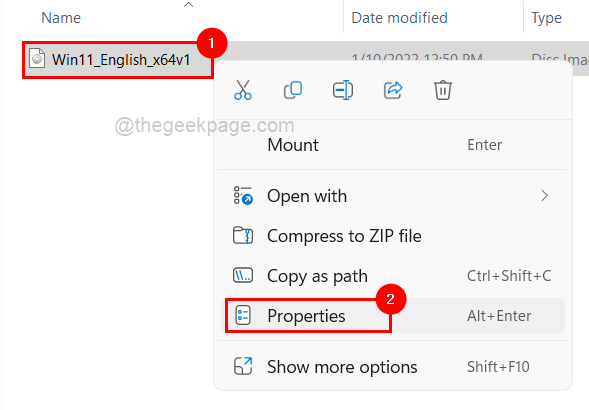
Passo 3: Assicuratevi che ilGeneraleè selezionato.
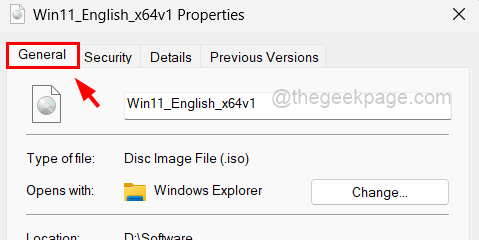
Passo 4: Poi in basso,verificarese ilCasella di controllo di sola letturaè controllato.In caso contrario, clicca sulla casella di controllo per spuntarla.
Passo 5: Dopo di che, assicuratevi ancheSbloccareè l'opzionesenza controllo.
Passo 6: Una volta fatto, cliccaApplicae poiOK per fare le modifiche e chiudere la finestra delle proprietà.
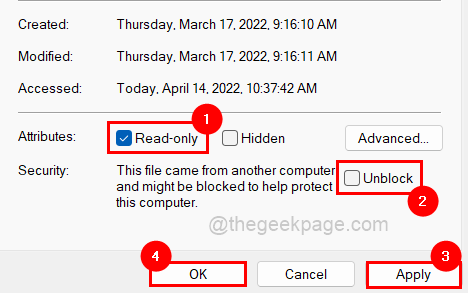
Ora controllate se siete in grado di montare il file ISO o no.
Fix 2 - Rimuovere l'attributo Sparse dal file ISO
Alcuni file contengono dei buchi, il che significa che alcune parti dei dati sono mancanti o vuote e non occupano lo spazio fisico sul disco.Di conseguenza, questo tipo di file viene sparpagliato e quando gli utenti cercano di montare o utilizzare questo file, si creano problemi.
Seguite i passi indicati qui sotto per vedere come può essere rimosso dal vostro PC usando il Prompt dei comandi.
Passo 1: aaprireaeseguire la casella di comando,premere il tastoVincere + Rinsieme sulla tastiera.
Passo 2: Tipocmde colpireCTRL + SHIFT + ENTERtasti del tutto.
Passo 3: Fare clic suSìsulUACper consentire i privilegi di amministratore per il prompt dei comandi.
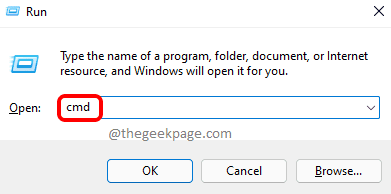
Passo 4: Questo aprirà la finestra del prompt dei comandi come amministratore.
Passo 5: Digitare il seguente comando e premereInserireper eseguirlo.
fsutil sparse queryflag D:\Software\Win11_English_x64v1.iso
NOTA:SostituireD:\Software\Win11_English_x64v1.isocon il percorso del file ISO sul vostro sistema.
Questo permetterà agli utenti di sapere se il file è sparsed.
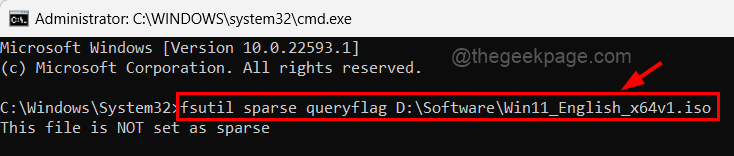
Passo 6: Dopo aver saputo se il file è sparsed o no, esegui il comando seguente per rimuovere lo sparse dal file.
fsutil sparse setflag D:\Software\Win11_English_x64v1.iso 0
NOTA:SostituireD:\Software\Win11_English_x64v1.isocon il percorso del file ISO sul vostro sistema.
Questo rimuoverà l'attributo sparse dal file ISO.

Passo 7: Se questi comandi sopra sono abbastanza difficili da eseguire per te, fai una copia del file ISO in un'altra cartella copiandolo e incollandolo.
Passo 8: Poi, prova a montare il file ISO copiato e vedi se ora va bene.
Fix 3 - Riavviare Windows Explorer sul sistema
A volte il congelamento di windows explorer potrebbe creare problemi come menzionato sopra.Quindi riavviare Windows Explorer potrebbe risolvere il problema sul sistema.Vi mostriamo come potete riavviare windows explorer usando i passi indicati qui sotto.
Passo 1: PremereCTRL + SHIFT + ESCcontemporaneamente peraprireilTask Managersul sistema.
Passo 2: Poi clicca sul tastoProcessischeda ecliccare con il tasto destro del mouse susulEsploratore di Windowsapp.
Passo 3: Fare clic suRiavviaredalle opzioni mostrate nel menu contestuale.
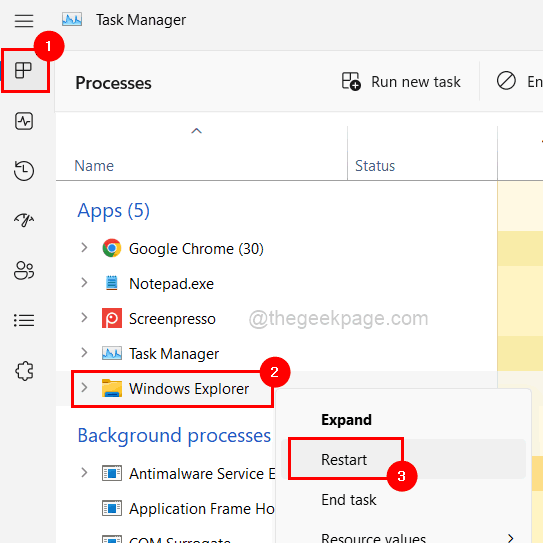
Passo 4: QuestoriavviareilEsploratore di Windowse poichiudereilTask Manager.
Ora verificate se il file ISO può essere montato o meno.
Fix 4 - Controllare se le schede microSD sono inserite
È stato riferito da alcuni utenti Windows che le schede microSD attivamente presenti sul sistema interferiscono con la procedura di montaggio.Quando hanno rimosso le schede microSD dal loro sistema, sono stati in grado di montare il file ISO sul sistema per estrarne i dati.
Pertanto, consigliamo vivamente ai nostri utenti di rimuovere le schede microSD dal loro sistema e poi controllare se il file ISO può essere montato con successo ora.
Fix 5 - Assicurarsi che il file ISO non sia già montato
Spesso tendiamo a ripetere le cose perché ci dimentichiamo se è già stato fatto o no.Quindi ci sono alte probabilità che l'utente possa aver già montato il file ISO e non ne sia consapevole o l'abbia dimenticato.Quindi una volta assicurati che il file ISO non sia montato sul sistema.Se è fatto, invece di provare a montare il file, potete aprirlo direttamente da questo PC.
Fix 6 - Riparare il driver dell'immagine del disco usando l'editor del registro
Attenzione -Provaesportazione diilfile di registrodel sistema facendo riferimento a questo articolo prima di continuare.Perché è possibile ritornare al file di registro se qualche danno è fatto al sistema a causa delle modifiche apportate nel file.
Passo 1:Cliccate con il tasto destro del mouse susul colore bluIniziareal centro del pulsanteBarra delle applicazioni.
Passo 2: SelezionareEseguicliccando su di esso dalla lista come mostrato nell'immagine sottostante.
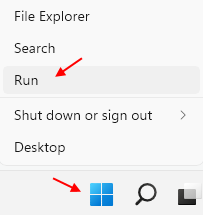
Passo 3: Digitareregeditnella casella di comando di esecuzione e premereInserirechiave peraprire l'Editor del Registro di sistema.
NOTA:Accettare qualsiasiRichiesta UACse presente, cliccando suSì.
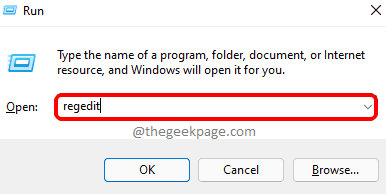
Passo 4: Una volta che si apre, naviga fino al percorso indicato di seguito copiandolo nella barra degli indirizzi e premendoInserirechiave.
HKEY_LOCAL_MACHINE\SYSTEM\CurrentControlSet\Control\Class\{4D36E965-E325-11CE-BFC1-08002BE10318}
Passo 5: sul lato destro dell'editor, selezionare la voceUpperFilterseLowerFilterscliccando su di essi mentre si tiene premuto il tastoCTRLchiave.
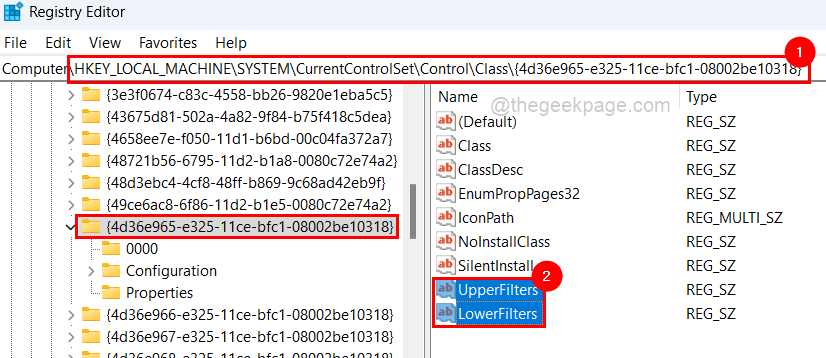
Passo 6: Poi, premere il tasto CANCELLAREinsieme e poi cliccare suSìsulla finestra di conferma per cancellare questi valori di stringa.
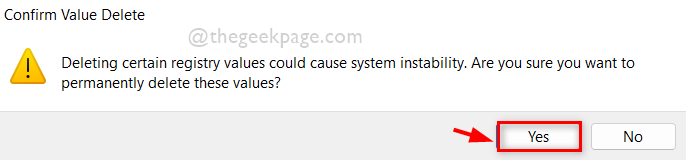
Passo 7: una volta che sono stati eliminati, chiudete l'editor di registro e riavviate il sistema.
Potete anche scaricare questo strumento di riparazione del PC per individuare e risolvere qualsiasi problema del PC:
Passo 1 -Scarica lo strumento di riparazione del PC di Restoro da qui
Passo 2 - Clicca su Start Scan per trovare e risolvere qualsiasi problema del PC automaticamente.

